维基百科(Wikipedia)是维基媒体基金会运营的一个多语言的在线百科全书,特点是自由内容、自由编辑、自由版权。所有人都可以参与编辑工作,对内容进行修改、完善。当然,维基百科有自己的审核机制和防破坏机制,以保证正常运行。维基百科是目前全球网络上最大且最受大众欢迎的参考工具书,也是全球最受欢迎的十大网站之一。
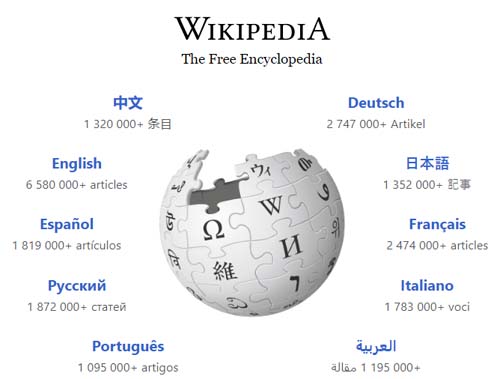
维基百科现有包括世界语在内的300多种语言,其中,英语条目有658万,中文132万,世界语32万。以条目数量排名,2022年9月世界语在第36位,在马来语之后,希伯来语之前。
维基百科内容十分丰富。在世界语版维基百科,除了关于世界语介绍与评价、世界语历史、世界语文化、世界语组织、世界语人物、世界语大会等方面的条目外,还有世界各国气候、地理、历史、文化、政治、时事、科学、技术、体育、娱乐等各方面的内容。世界语版的维基百科,是各国世界语者学习、使用、实践世界语的有利工具。
维基百科世界语版的网址是 https://eo.wikipedia.org。
但中国内地互联网用户,无法直接访问包括世界语在内的各种语言的维基百科网站。
中国世界语者,就眼睁睁看着着这么好的世界语资源无法利用?
在中国境内除港澳台以外的地区,如何使用维基百科世界语版?
现在有几种方法,让中国世界语者可以使用维基百科资源。
1. Retumi per scienca maniero
如果看不懂这句世界语,暂时就先没有必要使用世界语维基百科了。
能看懂这句话的意思,并且有技术能力解决问题的,建议使用这种方法。因为它可以保证你随时使用最新的维基百科世界语资源,而且还可以参与词条的添加、修改,补充、完善维基百科的内容。
如果可以看懂这句世界语,但不知道是什么意思,那也不用解释了。这种方法也不会有什么用。那请继续往下看。
2. 访问国内的维基百科镜像网站
为了解决国内用户无法访问维基百科的问题,经常有热心人架设镜像网站,为大家免费提供使用维基百科的服务。这种方法,也可以让你使用维基百科世界语资源。由于镜像网站同步数据则需要一定时间,所以你看到的内容有可能不是维基百科最新的内容。在国内因为经常被屏蔽,镜像网站常常也无法打开,所以需要自己在网上搜索新的镜像网站的网址。
以上两种方法,还可以在各个语言之间跳转。例如,在中文版看到乌克兰的词条后,还可以在语言工具中点击 Esperanto,看看世界语版本的维基百科是如何介绍乌克兰的。按照我的理解,中文版词条贡献者应该大部分是华人,乌克兰语词条贡献者应该主要是乌克兰人,大家可以比较一下两种语言词条的差异。另外利用这个功能,还可以把维基百科当成词汇翻译查询工具,例如,不知道用世界语如何说“2019冠状病毒病”,则可以先在中文版维基百科找到这个条目,然后点击语言工具中的 Esperanto,跳转到世界语维基百科中对应的词条,Kronvirusa malsano de 2019。不知道用世界语如何说“厄尔尼诺现象”,则可以先在中文版维基百科中找到厄尔尼诺现象词条,然后跳转到相应的世界语词条:El-Ninjo (hispane, El Niño ([el NInjo] “la infano” en la hispana lingvo) estas varma pacifika ekvatora mar-fluo…
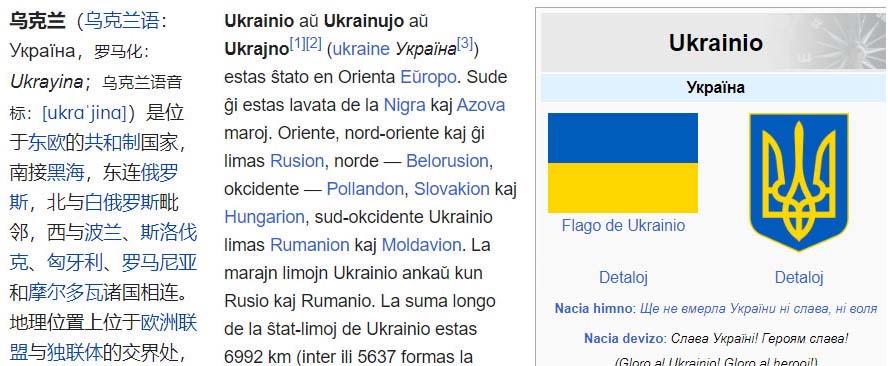
3. 使用离线版维基百科
如果无法通过以上两种方式访问维基百科网站,还可以通过离线维基百科使用查询服务。
有热心人把维基百科网站内容打包,做成一个数据库,放到网上供大家下载使用。数据库采用 ZIM 格式,支持全文搜索索引以及本地分类和图像管理。数据库可以使用 Kiwix 程序读取。程序和数据库目前都可以在网上免费下载。
Kiwix 程序是跨平台的,Android、Windows、iOS/macOS、GNU/Linux、Raspberry Pi 均可使用。如果不想安装软件,还可以通过浏览器插件方式使用,支持 Chrome、Firefox 和 Edge 浏览器。
Kiwix网站地址为 https://www.kiwix.org,下载地址为 https://kiwix.org/en/applications/。打开下载页面后,选择你的操作系统。页面上的英文提示 Select your platform 是选择你的平台(操作系统)的意思。电脑一般选择 Windows。下面的介绍也是以 Windows 系统为例的。点击后,在出来的页面上点击黄色的按钮。按钮上有个Windows 10 的图标和 Windows 64-bit 字样。注意,Windows 平台只有64位程序可下载,大小121 MB。Linux 平台有32位和64位程序。
网站下载的 Kiwix 是个文件夹压缩包。为了方便以后使用,建议去掉文件夹名称中的系统名称和版本号,把文件夹名称改成 kiwix-desktop。Kiwix 程序是绿色软件,以后升级时,把下载的程序解压后复制到 kiwix-desktop 文件夹中即可。Kiwix 运行时需要 Microsoft visual C++ 支持。因此下载解压后,第一次使用时,先运行文件夹中的 QtWebEngineProcess.exe,然后再运行 kiwix-desktop.exe。可以在鼠标右键点击kiwix-desktop.exe,选择“发送到桌面快捷方式”,把快捷方式和图标放到桌面上。
安装 Kiwix 程序后还需下载 ZIM 格式的维基百科数据库文件,下载页面为 https://download.kiwix.org/zim/wikipedia。这个页面上有2300多个文件,可能包含维基百科所有语种的数据库。按 Ctrl+F 查找字符串 _eo_,结果一共有12个,这都是世界语数据库文件。
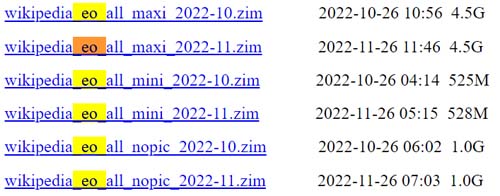
数据库名称中,wikipedia 是维基百科的英文单词,eo 是世界语的语言代码,2022-11表示数据库生成时间,all_maxi 表示包含除了视频和音频内容之外的所有内容,文件最大,现在的版本(2022年11月份)大小为4.5G,不过内容最完整,推荐下载使用。all_nopic 则表示在 all_maxi 基础上删除了图片,大小为1G。minimini 表示有的词条可能只包含一部分,详细内容看不到。top 表示只包含顶级词条(优质词条?我还没有搞明白)。因此现在建议下载 wikipedia_eo_all_maxi_2022-11.zim 数据库。
程序运行后,点击软件界面窗口右边的 Open file (打开文件)图标,选择下载好的ZIM文件(wikipedia_eo_all_maxi_2022-11.zim),就可以使用离线版的世界语维基百科了。在搜索框(Search)中输入关键词可以搜索内容。在页面上点击蓝色的超级链接可跳转到相应的词条。
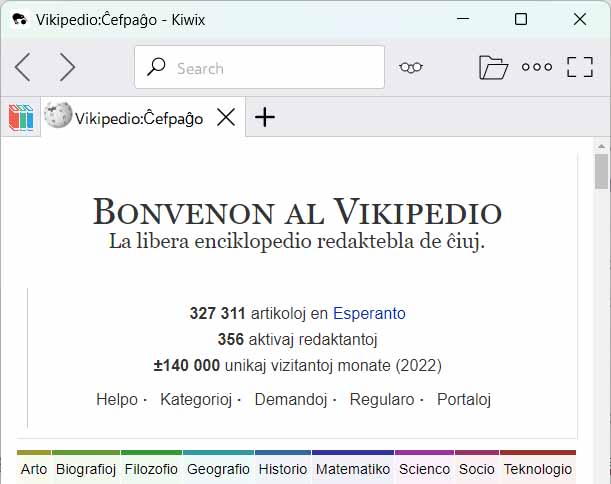
每次使用 Kiwix 时,都要先运行程序,再用程序打开要查询的数据库文件,有些麻烦。为了方便使用,可以为 ZIM 数据库文件指定默认的打开方式。在下载的 ZIM 文件上用鼠标右键点击,选择打开方式,把 kiwix-desktop.exe 设为默认程序。这样以后需要查询时,直接点击 ZIM 数据库文件就可以自动打开查询了。
这种方式使用离线维基百科,有两个缺憾。除了不能实时更新外,也无法实现各语言版本词条之间的跳转。不过,离线维基百科已经可以满足大家90%以上的需求了。
说实话,使用人数较少语言的维基百科内容充实度并不理想,用来查资料完全不够用。但作为学习世界语的材料是非常不错的,像是最近比较热门的聊天机器人ChatGPT,我怀疑它就可能使用维基百科的开放语料,来将多语言知识融会贯通。
拿来查询某些东西的世界语表述应该很方便,维基旗下还有一个维基词典不知道有没有世界语内容?另外不太推荐kiwix,技术上,它不支持增量更新,查热点词语可能需要从头重新下载;立场上,有些见仁见智的差异,可以先去他们博客上看看是否认同。
维基词典、维基书籍、古腾堡书籍,都有世界语版本。另外,不推荐 Kiwix,有什么更好的离线维基百科替代方案吗?
我觉得在线百科类的资料不太需要离线阅读,因为知识更新速度很快。不过如果必须要离线版本的话,可能也就kiwix是比较好的方案了
维基百科不是维基新闻,百科知识并不需要频繁的更新。
维基百科的使用还可以参考 wikiless
国内也无法使用 wikiless 吧?